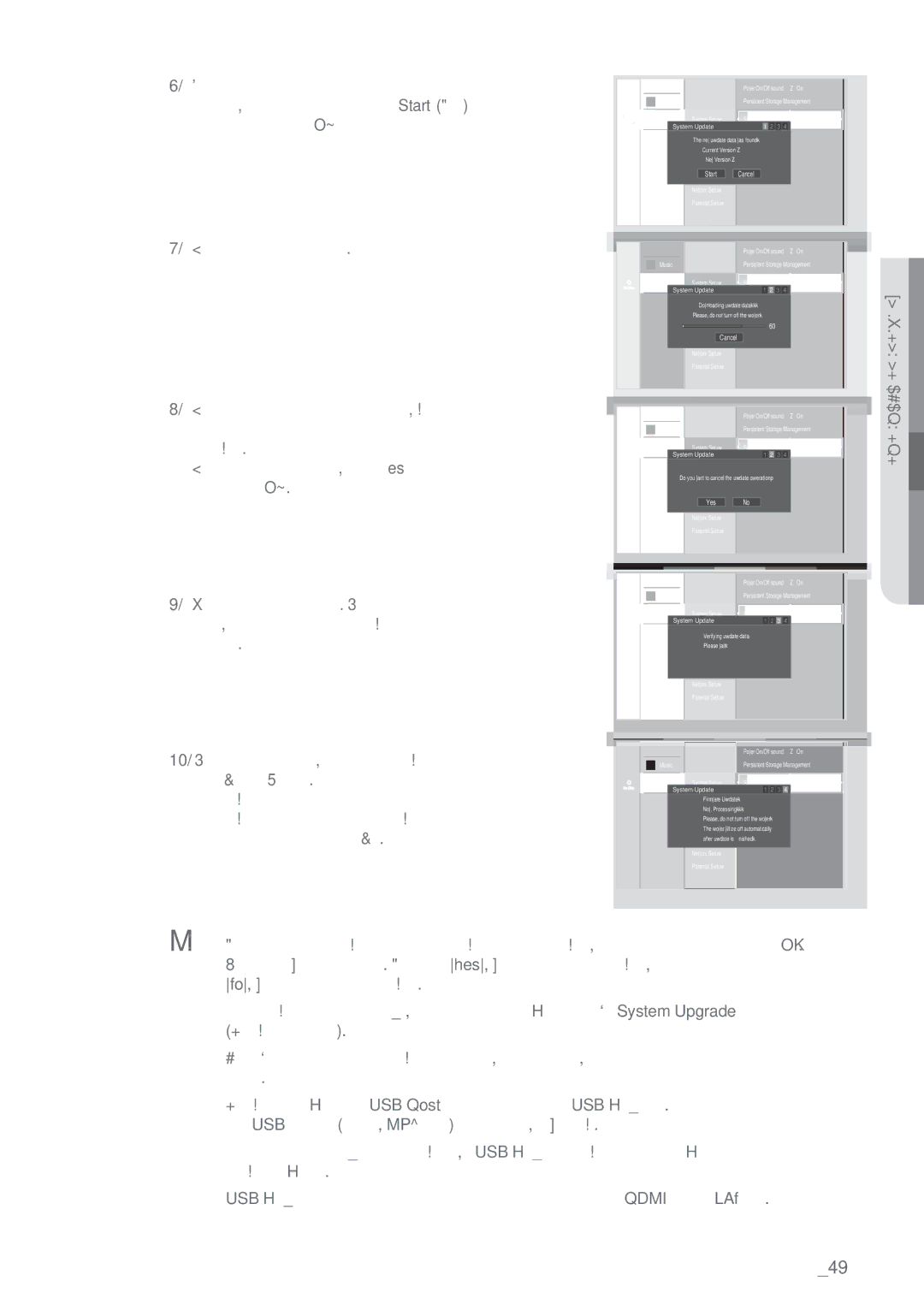6.За да извършите обновяването на системата натиснете бутоните ◄►, за да изберете Start (Старт) и след това натиснете бутона OK
7.Актуализирането на системата започва.
8. Ако изберете Отказ по време на процеса на изтегляне, ще |
бъдете запитани за потвърждение на избора си в прозорец |
за съобщение. |
Ако искате да отмените изтеглянето, изберете Yes и |
натиснете OK. |
No Disc
No Disc
No Disc
|
| Power On/Off sound : On | |||||
Music |
| Persistent Storage Management | |||||
| System Setup | System Update | |||||
Setup | |||||||
System Update |
| 1 | 2 | 3 | 4 |
| |
|
|
|
|
|
|
|
|
Language Setup
The new update data was found.
AudioCurrentSetup Version : XXXXX
New Version : XXXXX
Display Setup
Start Cancel
HDMI Setup
Network Setup
Parental Setup
|
| Power On/Off sound : On | |||||
Music |
| Persistent Storage Management | |||||
| System Setup | System Update | |||||
Setup | |||||||
System Update |
| 1 | 2 | 3 | 4 |
| |
|
|
|
|
|
|
|
|
Language Setup
Downloading update data...
AudioPlease,Setupdo not turn off the power.
| Display Setup | 60% |
|
| |||
| HDMI Setup Cancel |
|
|
|
|
|
|
| Network Setup |
|
|
|
|
|
|
| Parental Setup |
|
|
|
|
|
|
|
| Power On/Off sound : On | |||||
Music |
| Persistent Storage Management | |||||
| System Setup | System Update | |||||
Setup | |||||||
System Update |
| 1 | 2 | 3 | 4 |
| |
|
|
|
|
|
|
|
|
Language Setup
Do youAudiowantSetupto cancel the update operation?
● ОБНОВЯВАНЕ НА СИСТЕМАТА
9. Ще продължи извършване на проверка. Когато изтеглянето |
завърши, процесът на обновяване на фърмуера ще започне |
No Disc
Display Setup
Yes
HDMI Setup
Network Setup
Parental Setup
Music
Setup | System Setup |
System Update
No
Power On/Off sound : On Persistent Storage Management
System Update
1 | 2 | 3 | 4 |
автоматично. |
Language Setup Verifying update data
AudioPleaseSetup wait.
Display Setup
HDMI Setup
Network Setup
Parental Setup
10. Когато инсталирането завърши, плейърът автоматично ще |
|
|
| Power On/Off sound : On | |||||
| Music |
| Persistent Storage Management | ||||||
се изключи след 5 секунди. |
|
| System Setup | System | Update | ||||
No Disc | Setup | ||||||||
|
| System Update |
| 1 | 2 | 3 | 4 |
| |
При следващото стартиране на системата от вас всички | Firmware Update. | |
| Language Setup | |
настройки ще се върнат към фабричните стойности и ще | Now, Processing... | |
Audio Setup | ||
Please, do not turn off the power. | ||
| ||
видите прозореца за избор на език за менюто. | DisplayTheSetuppower will be off automatically | |
after update is finished. | ||
| HDMI Setup | |
| Network Setup | |
| Parental Setup |
M Ако искате да отмените обновяването в процеса на изтегляне на данните за обновяване, натиснете бутона OK.
Ще видите съобщение за потвърждение. Ако изберете "Yes", ще прекратите процеса на обновяване, а ако изберете "No", ще продължите с процеса на обновяване.
Когато обновяването на системата завърши, проверете подробностите за фърмуера в менюто System Upgrade (Обновяване на системата).
Не изключвайте плейъра по време на обновяването на системата, ако направите това, плейърът може да не работи правилно.
Обновяването на софтуера през USB Host извода се поддържа само чрез USB флаш памет. Други USB устройства (например, MP3 плейър) не е гарантирано, че ще работят.
За да може плейърът да извърши правилно обновяването, в USB флаш паметта трябва да има само един файл за обновяване на фърмуер.
USB флаш устройства с големи размери не могат да бъдат поставени когато има свързан HDMI кабел или LAN кабел.